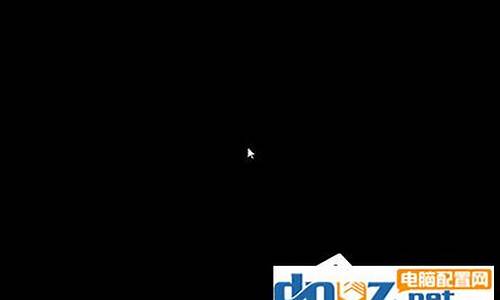windows无法打开添加打印机拒绝访问_win7无法添加打印机 拒绝访问
1.打印机拒绝访问无法连接怎么办

windows无法打开"添加打印机"的原因是电脑Print Spooler功能没有打开。解决方法如下:
1、打开“运行”对话框(按键盘上的Win+R可打开该对话框),输入命令“services.msc”进入服务管理界面。
2、在“服务”窗口中,找到“Print Spooler”项并选中,点击“启动”按钮启动该服务。
3、点击启动按钮。
4、“启动”按钮已打开。
5、接下来就可以正常执行添加打印机的操作。
打印机拒绝访问无法连接怎么办
1、首先打开电脑点击开始,然后打开菜单里面的控制面板。
2、打开控制面板后,点击系统与安全打开。
3、然后在界面最下方找到管理工具点击打开。
4、在管理工具界面点击打开服务
5、找到Print Spooler,点击选中,左上方就会出现启动此服务,点击启动。
6、把上面地5步讲得再详细点,在找到要启动的程序后打开,会弹出一个窗口,点击启动
7、经过启动过程后,上面会显示服务状态变成已启动,点击确定,这样就全部完成了。
8、最后最好是检验一下,打开控制面板打开硬件和声音打开设备和打印机,在空白处,点击鼠标右键点击添加打印机,看看是不是不会再有无法打开添加打印机的提示了。
解决方法如下:
工具/原料:
飞利浦A272B9KE
Windows7
AisinoSK-820II
1、打开控制面板,找到“硬件和声音”。
2、再点击上面的”设备和打印机“。
3、在弹出的窗口里,点击”添加打印机“。
4、弹出窗口后,点击”我所需的打印机未列出“。
5、选择”使用TCP/IP地址或主机名添加打印机“,然后点击”下一步“。
6、接着输入自己的主机名。
7、设备类型选择“标准”。
8、再找到自己打印机的型号选择,点击下一步。在选项列表内选择打印机的品牌和型号,如果你有光盘的话,就用随机附送的光盘直接安装打印机的驱动系统,如果没有的话,那就到该品牌的官方网站下载这个型号的打印机驱动就行,按照它的提示一步一步安装就行了。
9、点击”共享此打印机以便网络中的其他用户可以找到并使用它“,点击”下一步“。
10、经过以上操作后,打印机就连接成功了。
声明:本站所有文章资源内容,如无特殊说明或标注,均为采集网络资源。如若本站内容侵犯了原著者的合法权益,可联系本站删除。